
Создавать скриншоты довольно просто, и это можно сделать за считанные секунды, если вы знаете, как это сделать.
Однако скриншот-t Процесс создания может немного усложниться, если вы используете два или несколько мониторов.
В сегодняшней статье мы покажем вам, как сделать снимок экрана одного монитора, если вы используете установку с несколькими мониторами на ПК с Windows 10, так что давайте начнем.
Как сделать скриншот только одного монитора в Windows 10?
1. Используйте инструмент «Ножницы»
1. Убедитесь, что монитор, снимок экрана которого вы хотите сделать, является вашим основным монитором. Если нет, смените основной монитор.
2. Нажимать Клавиша Windows + S и введите ножницы в поле поиска.

Как сделать скриншот заданной области экрана в Windows 11
3. Выберите Ножницы из списка результатов, чтобы открыть его.
4. В меню приложения g о к Режим и выберите Полноэкранный фрагмент .

5. Скриншот вашего текущего активного монитора будет сделан автоматически.
6. Нажмите значок сохранения вверху.

7. Теперь выберите место сохранения, введите желаемое имя и формат файла.

8. С лизать Сохранить кнопка.
Вы можете легко сделать снимок экрана одного монитора, используя встроенный инструмент Snipping Tool на вашем ПК. Этот метод сделает снимок экрана вашего основного дисплея.
В настоящее время невозможно сделать снимок экрана с дополнительным дисплеем. Поэтому вам необходимо установить основной дисплей таким, на котором вы хотите сделать снимок экрана.
Однако вы должны знать, что Snipping Tool будет заменен в следующих обновлениях, поэтому это может быть нежизнеспособным долгосрочным решением.
2. Используйте сочетание клавиш
- Наведите указатель мыши на монитор, скриншот которого хотите сделать.
- Теперь нажмите Снимок экрана на вашей клавиатуре.
- Нажимать Клавиша Windows + S и введите покрасить. Выбирать Покрасить из списка результатов.

- Теперь нажмите Ctrl + В чтобы вставить скриншот в Paint.
- Теперь выберите Файл > Сохранить как.

- Введите желаемое имя файла, выберите формат и нажмите кнопку Сохранить
Примечание: Вы можете использовать любое программное обеспечение для редактирования изображений, чтобы сохранить свой скриншот, мы использовали Paint, потому что это наиболее удобно и доступно на всех ПК с Windows 10.
Вы можете значительно ускорить этот процесс, просто воспользовавшись Ключ Windows + экран печати ярлык.
Таким образом, вы автоматически сделаете снимок экрана всего монитора и сохраните его по следующему пути:
C:UsersWindowsReportPicturesScreenshots
Этот метод невероятно прост и понятен, поэтому идеально подходит для менее опытных пользователей.
3. Используйте Snip Sketch.
КАК СДЕЛАТЬ СКРИНШОТ ЭКРАНА НА КОМПЬЮТЕРЕ ?
4. Используйте стороннее приложение ShareX
- Загрузите ShareX.

- После загрузки программного обеспечения установите его.
- Начинать ПоделитьсяX.

- Найдите значок ShareX на панели задач и щелкните его правой кнопкой мыши.
- Выбирать Захват > Монитор и выберите монитор, который вы хотите захватить.

- Теперь вы должны получить уведомление о том, что ваш снимок экрана был сохранен.
Если вы хотите, вы также можете использовать Снимок экрана ключ, чтобы сделать снимок экрана вашего монитора в любое время.
Имейте в виду, что ShareX — невероятно мощное программное обеспечение, и вы можете изменить сочетания клавиш или тонкая настройка ваши настройки любым удобным для вас способом.
Если вы опытный пользователь, мы предлагаем вам погрузиться и увидеть все, что может предложить ShareX.
Если вы предпочитаете использовать стороннее программное обеспечение, вы всегда можете попробовать некоторые из этих замечательных бесплатных инструментов для создания скриншотов Windows 10.
Создавать скриншоты всего монитора в Windows 10 достаточно просто, и сделать это можно без каких-либо сторонних приложений.
Все, что вам нужно, — это Snipping Tool или приложение Snip https://softbugs.ru/screenshot-one-monitor-windows-10/» target=»_blank»]softbugs.ru[/mask_link]
Как объединить несколько скриншотов в один?
Всем доброго времени суток, в повседневной жизни и работе вам может потребоваться объединить два,три или более изображений. Эту функцию выполняет очень широкий спектр программ и сайтов, но для работы с ними потребуется приложить некоторые усилия, но ведь иногда так этого не хочется, правда?
Именно поэтому сегодня я хочу рассказать вам как же всё таки объединить несколько скриншотов в один файл на компьютере без каких-либо программ, сайтов, траты времени и лишних усилий.
На самом то деле сделать это очень легко, это можно сделать стандартным средством Windows и только.
- Для начала мы с вами заходим в раздел «этот компьютер».
- Заходим в папку «изображения», а после в «снимки экрана».
- Выделяем несколько файлов, которые мы хотим объединить в один.
- На выбранные нами файлы нажимаем правой кнопкой мыши и выбираем «печать».

- В появившемся окошке под словом «принтер» мы выбираем «Microsoft Print to PDF».
- В правом нижнем углу под словом «параметры» выбираем ориентацию страницы «книжная» ,либо «альбомная» в зависимости оттого какая ориентация страницы вам нужна.

- Далее нажимаем на кнопку «Ок» а после, нажимаем «печать».
- Вводим название файла, например «001», после этого , выбираем тип файла «PDF—документ».
- Выбираем папку в которой будет находиться наш файл, например в папку «загрузки».
- Нажимаем кнопку «сохранить», после чего наш файл автоматически перенесётся в выбранную вами папку где можно будет его открыть, открывается он любым удобным вам интернет браузером.
Как видите это и вправду делается очень-очень легко, без помощи сторонних приложений, лишних заморочек и траты времени, всего в несколько кликов.
Надеюсь я помог вам разобраться с этим вопросом, всем удачи, всем пока!
Источник: screenshoti.ru
Как сделать скриншот экрана
на компьютере или ноутбуке




 4.7 Оценок: 28 (Ваша: )
4.7 Оценок: 28 (Ваша: )
Скриншот экрана — это снимок определенной области дисплея или всего рабочего стола. Он может понадобиться, если необходимо продемонстрировать возможности программы, показать неполадку при обращении в техподдержку или зафиксировать содержимое страницы сайта. Иногда фотографии в браузере бывают защищены от скачивания — тогда их тоже можно просто заскринить.
Создать фото экрана в хорошем качестве можно с помощью встроенных инструментов системы или специального софта. Сегодня расскажем, как сделать скриншот на ноутбуке или компьютере разными методами.
Как сделать скриншот стандартными средствами Windows
Первое, что приходит на ум тут — это, конечно же, горячие клавиши и уже встроенные в систему функции. Вам не нужно устанавливать ПО, однако есть и минус. Стандартные службы не предлагают дополнительных опций для редактирования и быстрой пересылки картинки, например, вы не сможете оформить длинный скриншот с прокруткой или отправить итог в мессенджеры.
Снимок экрана в Windows XP
На Виндовс XP можно создать только скрин всего монитора. Также для сохранения картинки вам потребуется графический редактор. Для захвата контента:
- Откройте окно, которое хотите захватить. Одновременно зажмите Alt+ Print Screen (PrtScr). Где искать кнопку? Смотрите на рисунке ниже. Чаще всего она расположена в верхней части клавиатуры между F12 и Scroll Lock.
- Запустите любой фоторедактор, например, Paint. В верхней строке меню нажмите «Правка» — «Вставить». Можно использовать комбинацию Ctrl + V.
- Кликните на меню «Файл» и экспортируйте изображение.

Программа «Ножницы» в Windows 7
Вы можете воспользоваться встроенным приложением «Ножницы». Оно позволит снять выделенную область или весь монитор. Как сделать скрин?
- Откройте инструмент «Ножницы». Для этого нажмите на «Пуск» и наберите фразу «Ножницы» в поисковой строке.
- Наведите курсор на стрелку рядом с «Создать» и выберите «Произвольная форма», «Прямоугольник» или «Весь экран».
✦ При использовании прямоугольного фрагмента выделите мышкой нужную область.
✦ В полноэкранном режиме служба снимет материал сразу после выбора типа захвата.
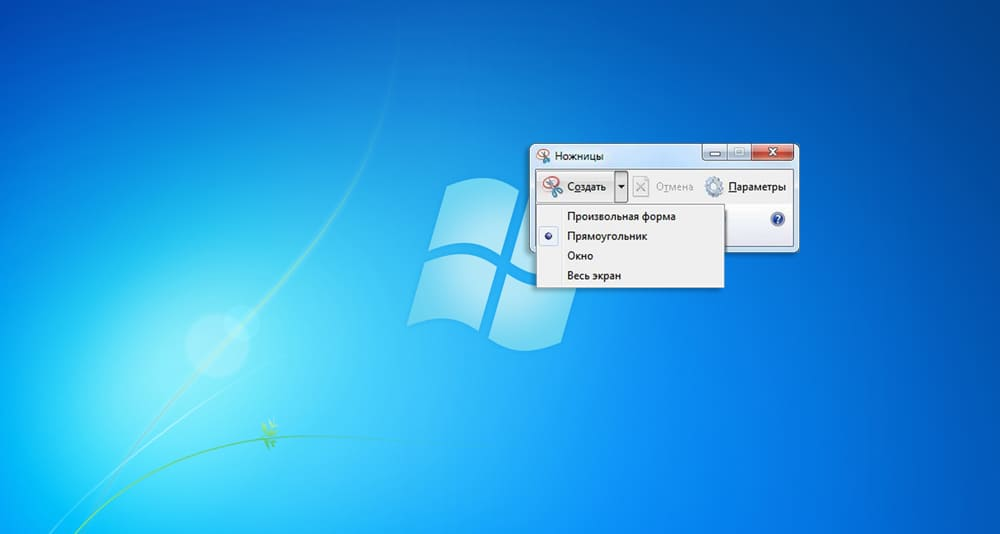
Рекомендации для ОС Windows 8.1, 10
Чтобы снять дисплей на Виндовс 8 и 10, вы можете использовать инструмент «Ножницы». Быстрый скриншот же можно оформить с помощью клавиатуры:
- Зажмите Win вместе с Принтскрин. Монитор на секунду потемнеет.
- Документ будет сохранен в «Изображения» — «Снимки экрана».
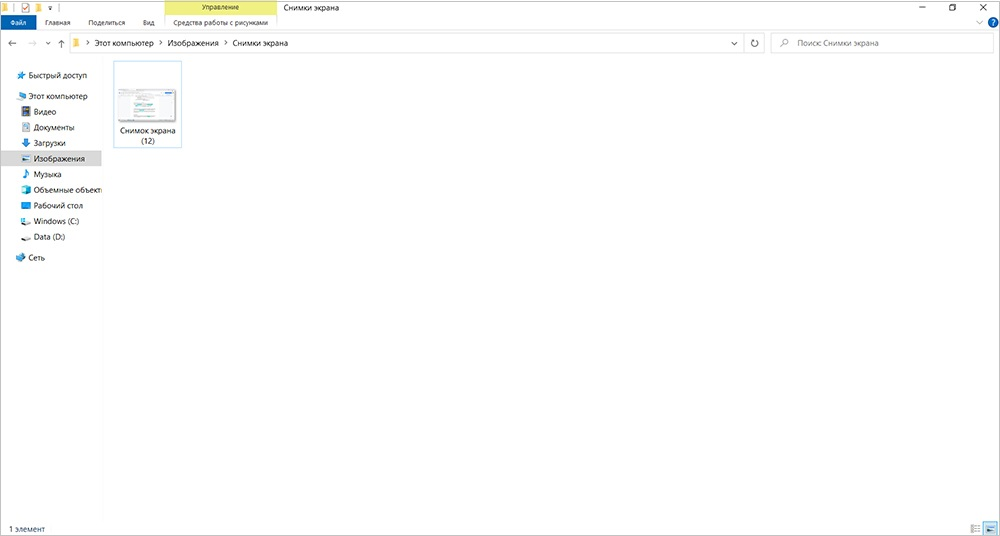
Так вы получите файл PNG
Лучшие бесплатные приложения для создания скриншотов
Если вы хотите снять выделенную область, настроить формат фотоизображения, добавить надписи или фигуры, лучше воспользоваться специальными приложениями. Они открывают больше возможностей, хоть и работают по схожему принципу.
ФотоСКРИН
Одна из лучших программ для создания снимков экрана. В ФотоСКРИНе можно заснять определенный фрагмент или весь рабочий стол. Поверх изображения можно добавить надписи и фигуры, а после загрузить контент в сеть или скачать в подходящем формате.
Как сделать скриншот:
-
Скачайте ПО бесплатно на Windows 10, 8, 7, Vista или XP. Запустите его и выделите мышью необходимый участок.
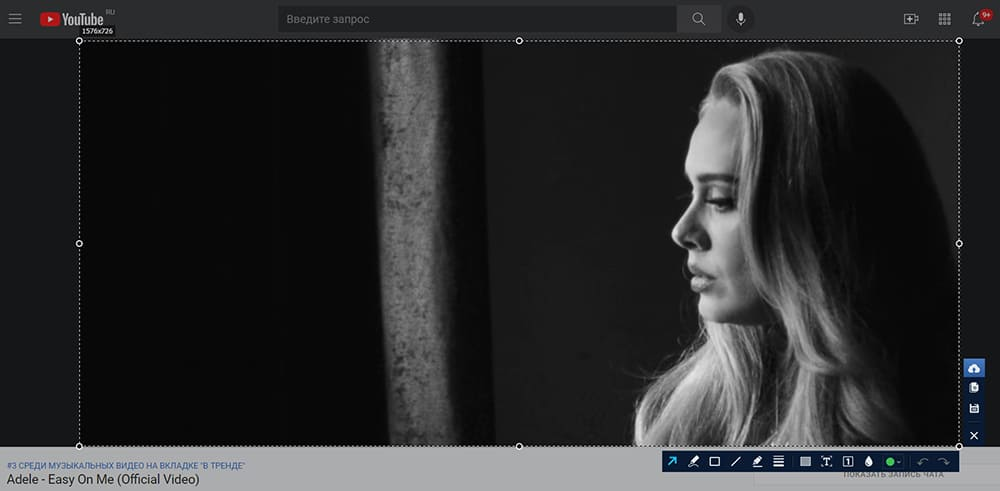
Нужно записать видео с экрана? Приобретите премиум-версию программного обеспечения. Она позволит захватить каждое действие на рабочем столе, создать качественный ролик и экспортировать результат в подходящем формате. Про-пакет стоит 495 рублей.
Lightshot
Простой компьютерный скриншотер и расширение для браузера. Lightshot позволят захватить часть дисплея, обработать контент и экспортировать его в подходящем медиаформате. Для использования ПО:
- Загрузите софт с официального сайта.
- По завершении инсталляции откройте утилиту и выделите область рабочего стола.
- Отредактируйте принтскрин экрана, а затем кликните на значок сохранения.
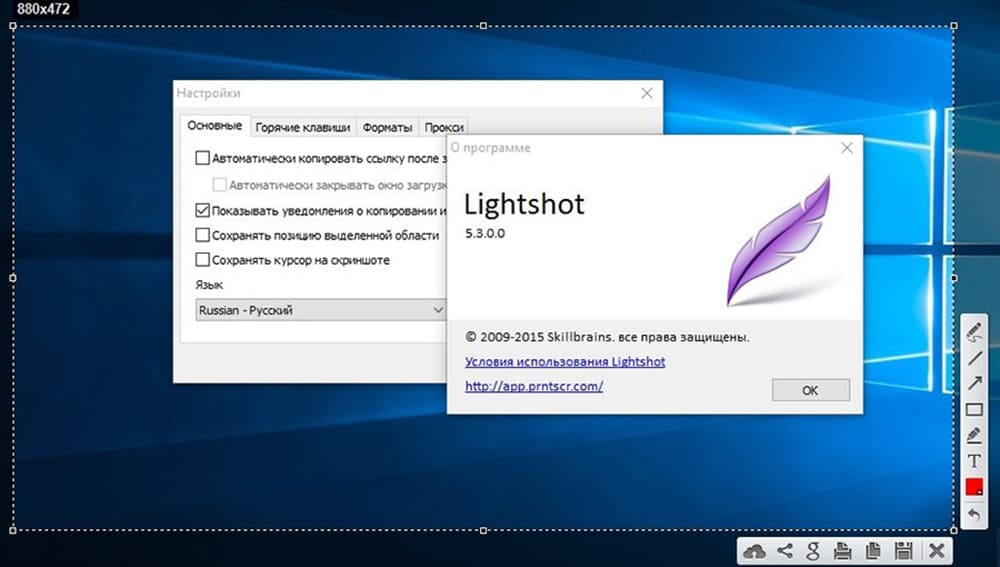
Скриншотер
Простое программное обеспечение, которое предлагает опции для редактирования материала и создает картинки в популярных медиаформатах. Как сделать скриншот на компьютере и сохранить его как картинку?
- Скачайте Скриншотер и откройте. Установите необходимый участок съемки.
- Скорректируйте изображение, если необходимо. Добавьте текст, стрелки, рисунок.
- Кликните по иконке сохранения. Укажите папку и формат.
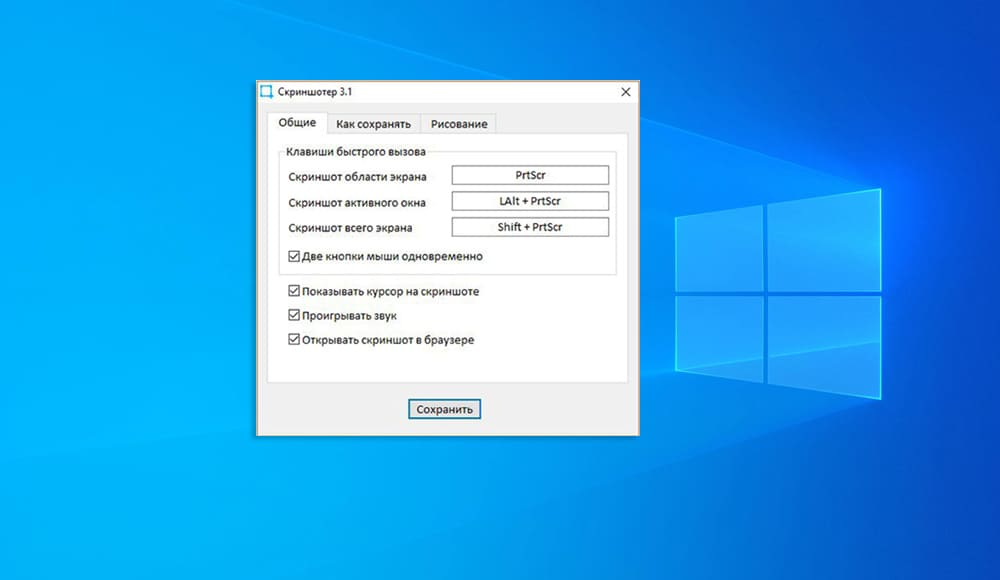
Яндекс.Диск
Облачное хранилище предлагает дополнительный инструмент для создания скринов. Вы сможете снимать монитор и обрабатывать кадры во встроенном редакторе. Для использования функции Яндекс.Диска:
- Установите ПО. Зажмите комбинацию Ctrl + Shift + 1 и обведите участок.
- Кадр откроется в редакторе. Внесите изменения: разместите стрелки, текст и т.д.
- Нажмите «Сохранить». Выберите место на компьютере.
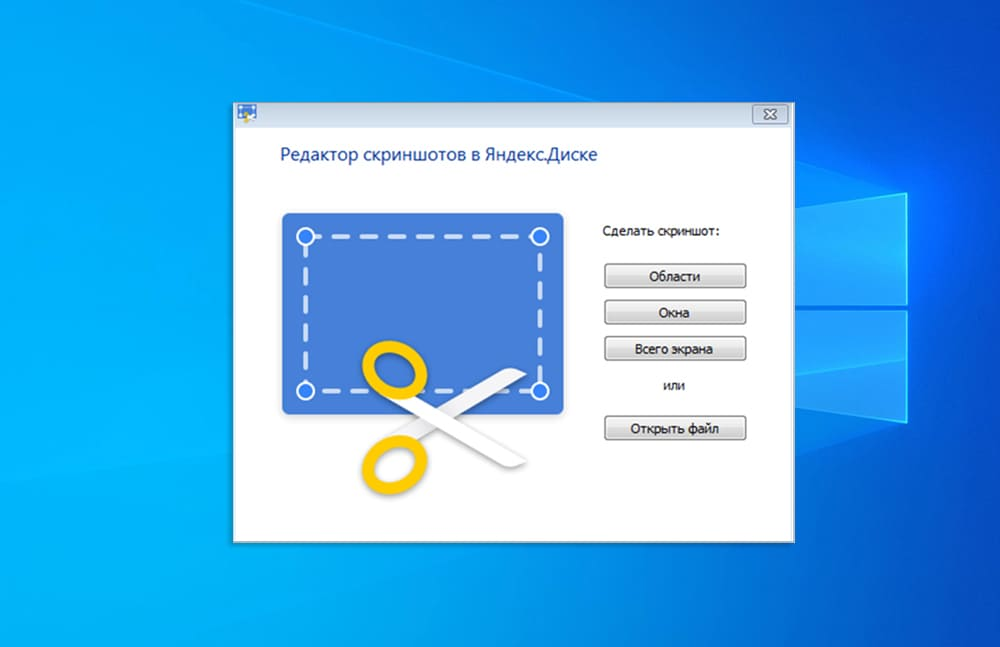
Screenshoter Mail.ru
Софт для съемки всего дисплея или указанного фрагмента. Screenshoter Mail.ru также предоставляет функции для размещения надписей, стикеров, нумерации и фигур.
- Загрузите софт и по завершении инсталляции запустите его.
- Выделите фрагмент рабочего стола.
- Обработайте изображение и нажмите «Готово». Экспортируйте материал на ПК в подходящем расширении.
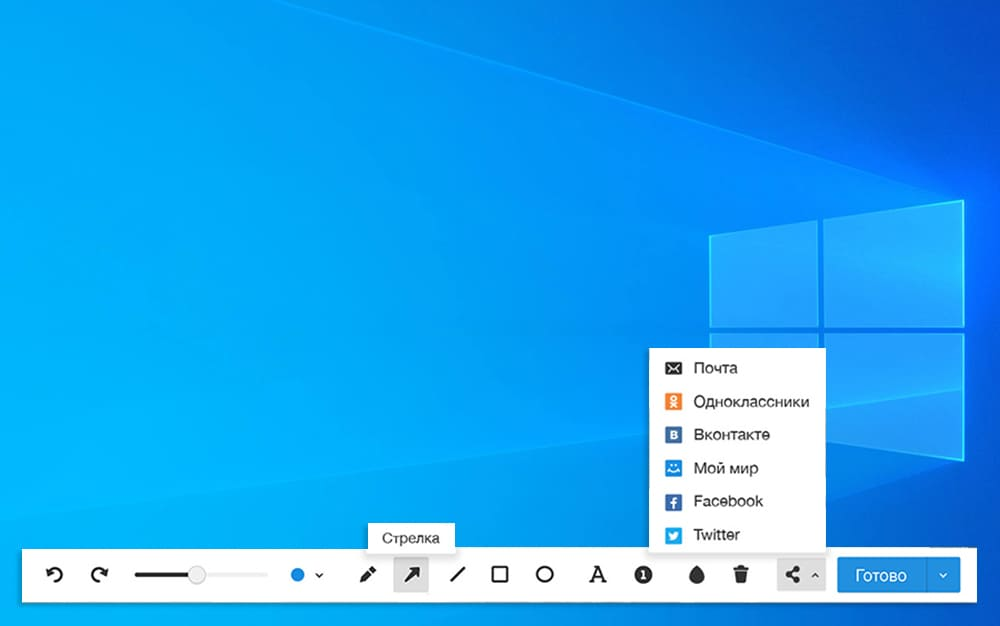
Заключение
Теперь вы знаете, как сделать скриншот на ПК разными способами. Вы можете воспользоваться встроенными службами компьютера, однако они имеют ограниченный функционал. Для захвата части дисплея и обработки данных лучше загрузить специальный скриншотер. Оптимальным решением будет ФотоСКРИН.
Он отличается понятным интерфейсом, предлагает опции для обработки снимков и поддерживает популярные расширения. Вы можете скачать приложение бесплатно, нажав на кнопку ниже.
Установите программу ФотоСКРИН прямо сейчас:
Отлично работает на Windows 11, 10, 8, 7 и XP
Часто задаваемые вопросы
Как сохранить скриншот в отдельный файл?
Воспользуйтесь программой ФотоСКРИН. Примените горячие клавиши, установленные по умолчанию. Фотоснимок можно обработать, а затем экспортировать с помощью функции «Сохранить на диск». Введите название и выберите формат файла.
Где найти скриншоты?
Местоположение файлов зависит от способа создания скрина. При использовании утилит медиа хранятся в папке по умолчанию. Если вы сделали скриншот на Windows 10 горячими клавишами, результат находится в «Изображения» — «Снимки экрана».
Почему не получается сделать скриншот экрана на компьютере?
Неполадка может возникнуть по нескольким причинам:
- неисправность клавиши Принтскрин;
- сторонние ПО могут работать в фоновом режиме и мешать съемке;
- неисправные драйверы клавиатуры;
- на ПК включена функция «Fn».
Как сделать скриншот на компьютере, если нет кнопки Print screen?
Оптимальным решением будет скачать специальную программу и установить пользовательские комбинации клавиш. Вы можете применить ФотоСКРИН. Для настройки кнопок запустите ПО и перейдите в раздел «Горячие клавиши». Кликните по нужному режиму и зажмите новую кнопку.
Источник: amssoft.ru